在 iPhone 上重新安裝 Safari 的 8 種方法 [2023]
網頁瀏覽是移動設備的一項基本功能,由瀏覽器有效促進。這些瀏覽器還允許安裝內容攔截器和其他工具來個性化您的瀏覽體驗。
Apple 的 iOS 平台使用 Safari 作為默認瀏覽器。在極少數情況下,您可能會發現設備中缺少 Safari。如果您遇到這種情況,以下步驟將指導您如何恢復。
可以在 iPhone 上重新安裝 Safari 嗎?
Safari 是 iOS 設備上的內置應用程序,由於其受保護的系統狀態而無法刪除或卸載。如果您的設備上似乎缺少該應用程序,則可能是您遇到了錯誤,或者該應用程序可能因各種原因被隱藏。
使用第三方來源的開發人員配置文件可能會導致未經授權訪問您的設備,從而損害應用程序和其他服務。這反過來會影響 Safari,導致它消失。以下方法可以幫助您恢復 iPhone 上的 Safari 應用程序。
如何在 iPhone 上重新安裝 Safari [8 種方法解釋]
如果您的設備上缺少 Safari,您可以使用以下方法在設備上恢復 Safari。
方法一:使用App Store
Safari 作為應用程序可以通過 App Store 找到並安裝。這還可以幫助您確定該應用程序是否已卸載或隱藏在您的設備上。
解鎖您的設備並從您喜愛的瀏覽器中點擊下面的鏈接。
- 野生動物園| 下載鏈接
您現在將被重定向到應用程序商店。點擊Safari 下的獲取將其下載到您的設備上。但是,如果該圖標顯示為“打開”,則表示您的設備上已安裝 Safari。點擊相同按鈕即可立即打開 Safari。

Safari 現在應該已重新安裝在您的設備上。但是,如果您遇到問題或意外錯誤,您可以使用下面列出的其他方法之一。
方法 2:重新啟動設備
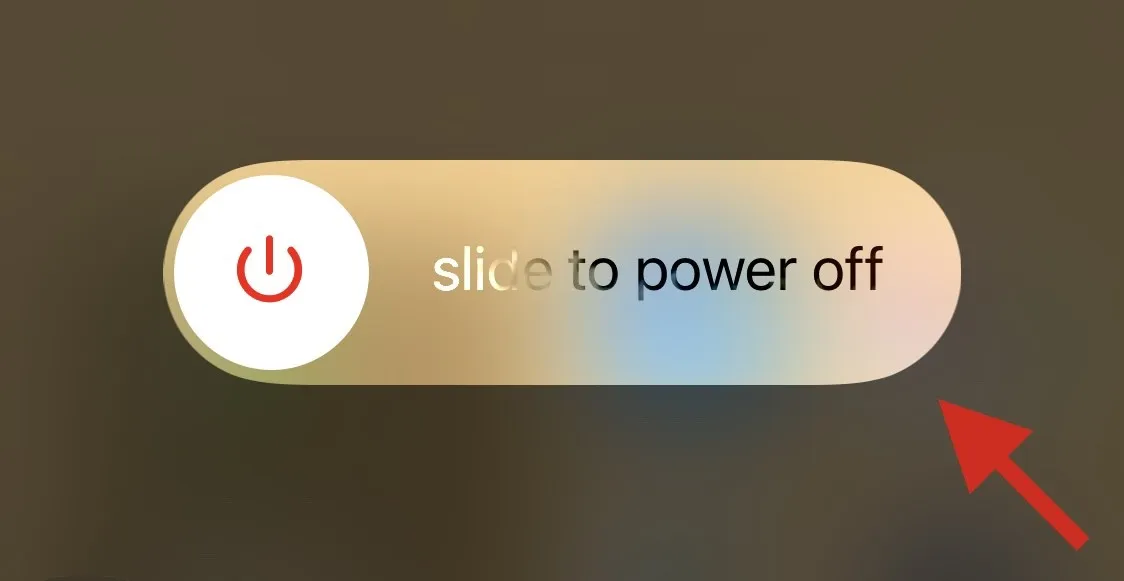
重新啟動設備可以幫助修復錯誤並重新啟動可能導致 Safari 在設備上丟失的後台服務。
我們建議您執行硬重啟以增加恢復 Safari 的機會。根據您的設備,按照以下任一步驟執行硬重啟。
- 如果您的 iPhone 配備 Face ID(包括 iPhone 8 和 iPhone SE 第二代):快速按下並鬆開音量增大按鈕,然後鬆開音量減小按鈕。完成後,按住鎖定按鈕。當您在屏幕上看到 Apple 標誌後,鬆開“鎖定”按鈕。

- 如果您的手機有主頁按鈕:按住設備上的“鎖定”和“主頁”按鈕。一旦看到 Apple 徽標,您就可以鬆開按鈕。
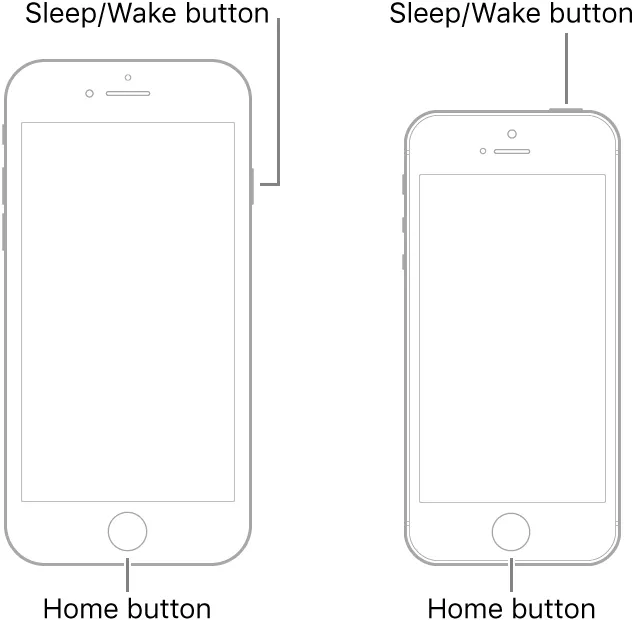
- 對於 iPhone 7:按住設備上的音量調低按鈕和鎖定按鈕,直到您在屏幕上看到 Apple 徽標。
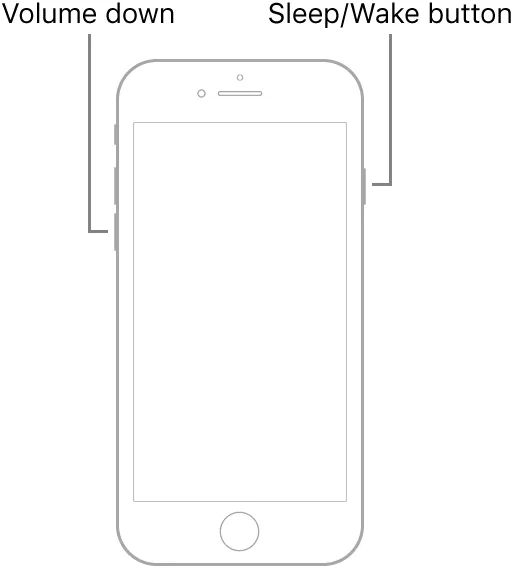
方法 3:檢查屏幕時間限制
屏幕時間限制可以在您的設備中隱藏 Safari,這可能會使 Safari 看起來好像已從您的設備中刪除。我們建議進行同樣的檢查和驗證。然後,您可以從受限應用程序列表中刪除 Safari,以在設備上恢復相同的應用程序。請按照以下步驟操作以幫助您完成該過程。
打開“設置”應用程序並點擊“屏幕時間”。
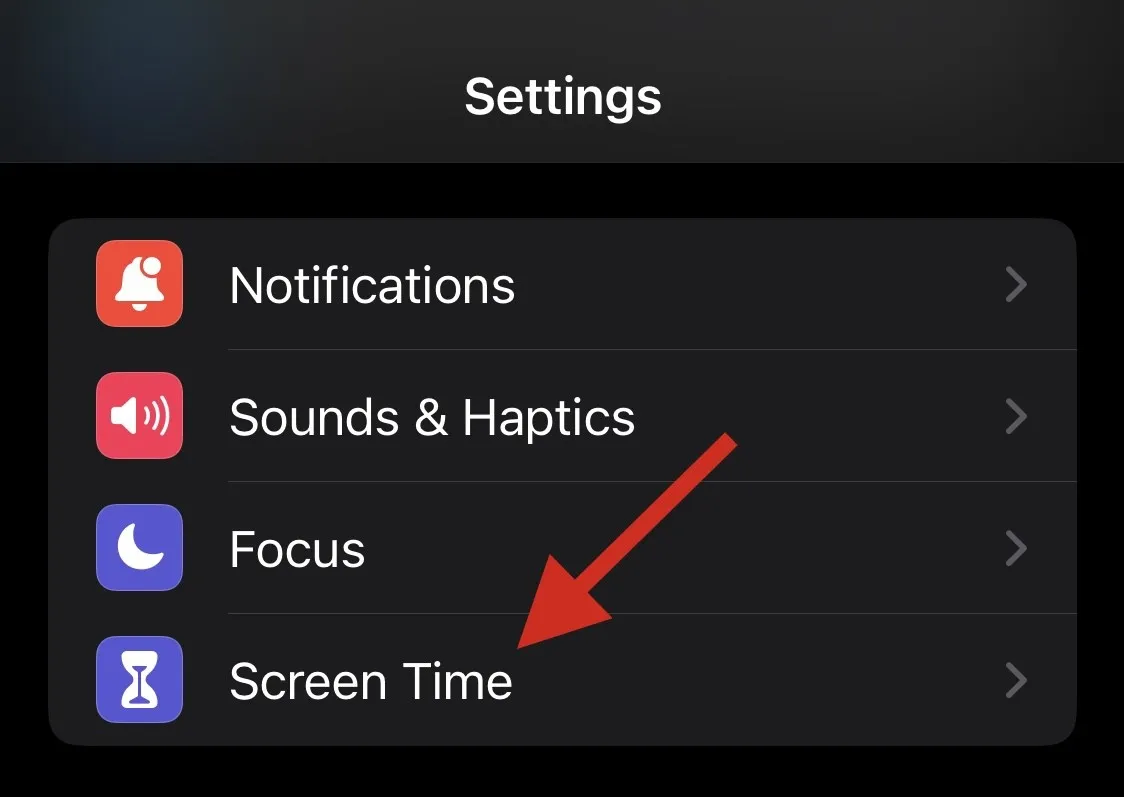
點擊內容和隱私限制。
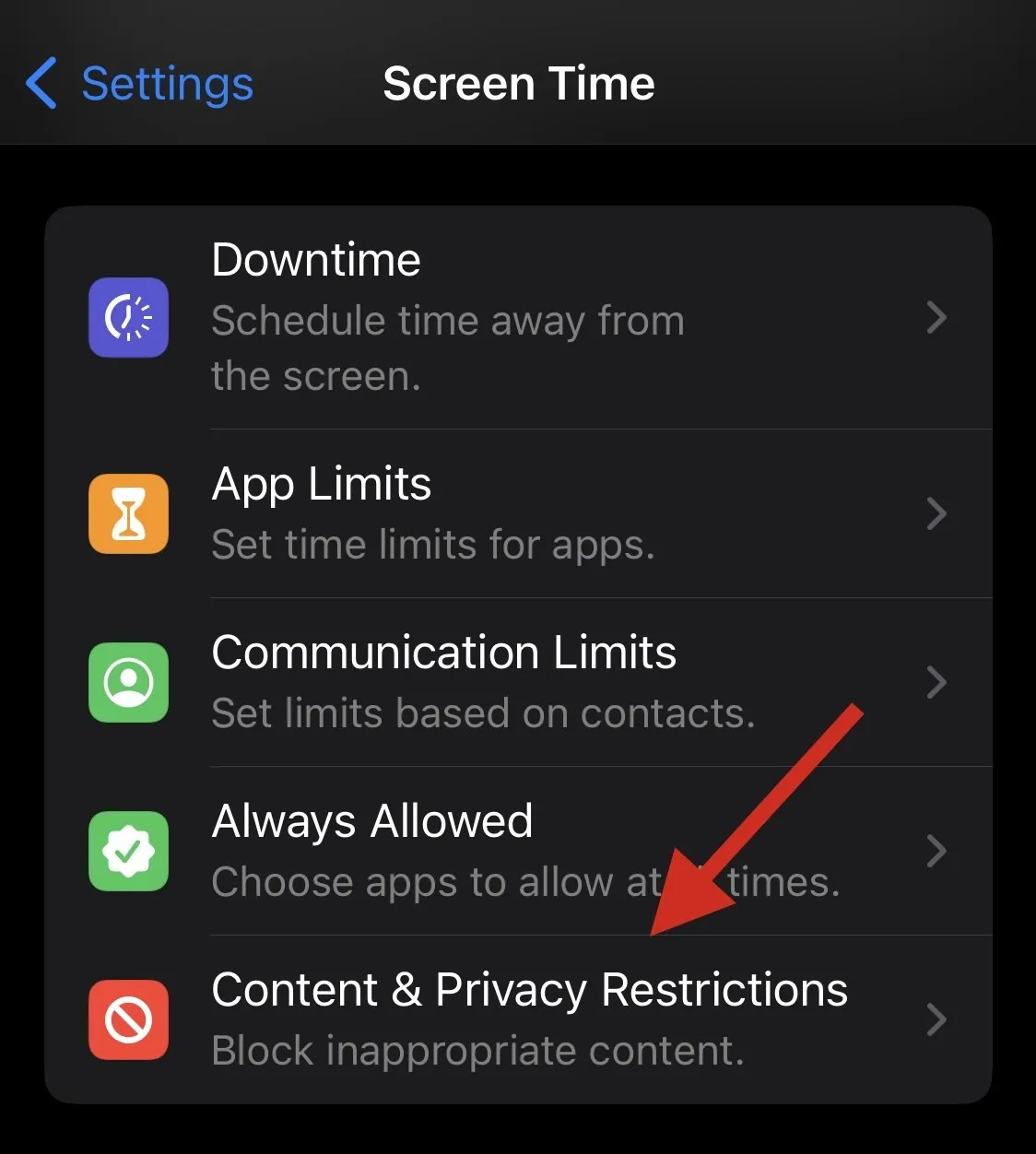
現在點擊允許的應用程序。
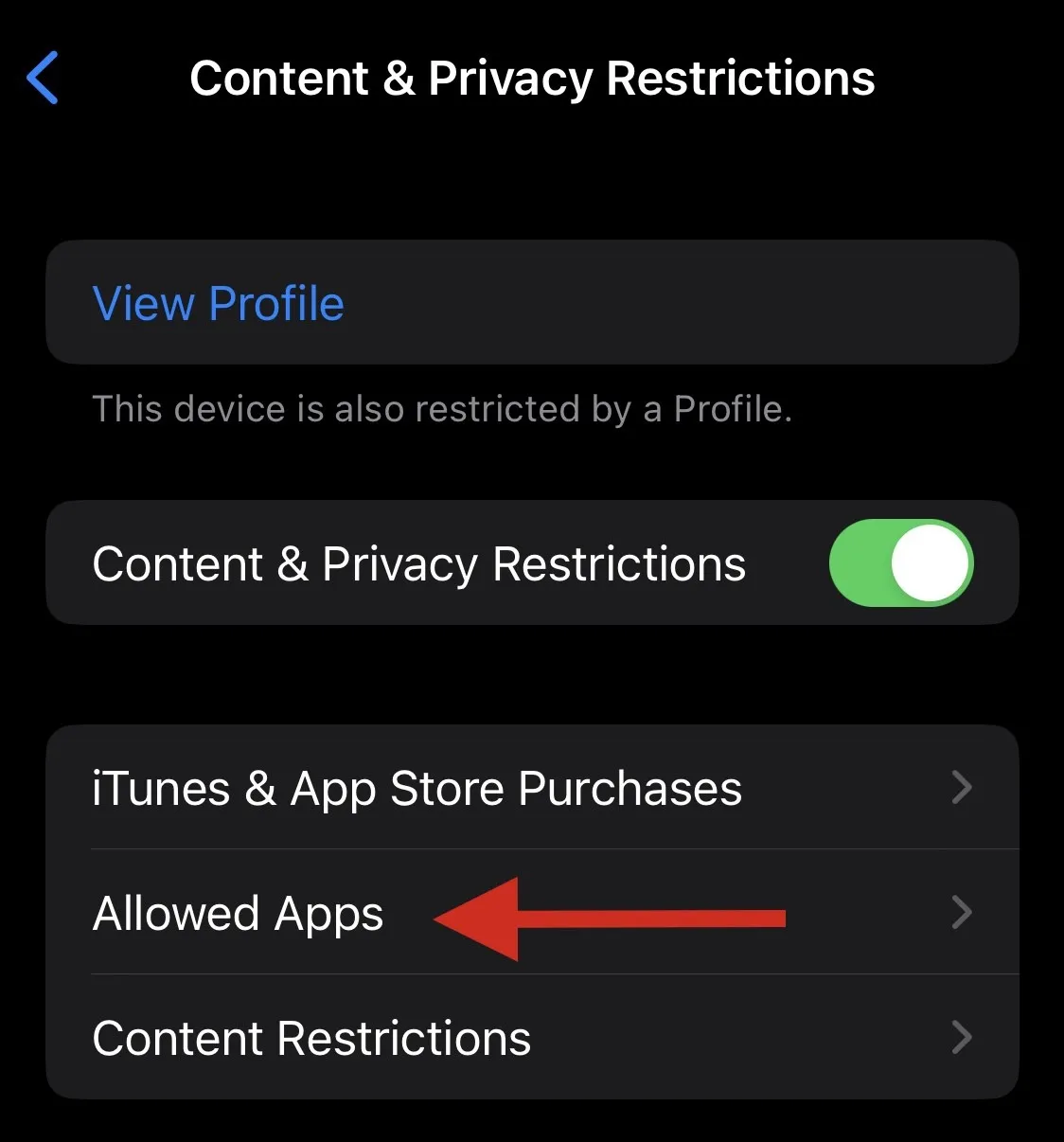
注意:如果允許的應用程序需要密碼,則可能是由於家長對您的設備的限制。我們建議您與您的父母/監護人聯繫以解決同樣的問題。
檢查並確保應用程序列表中的Safari開關已打開。如果已關閉,請點擊並打開它。
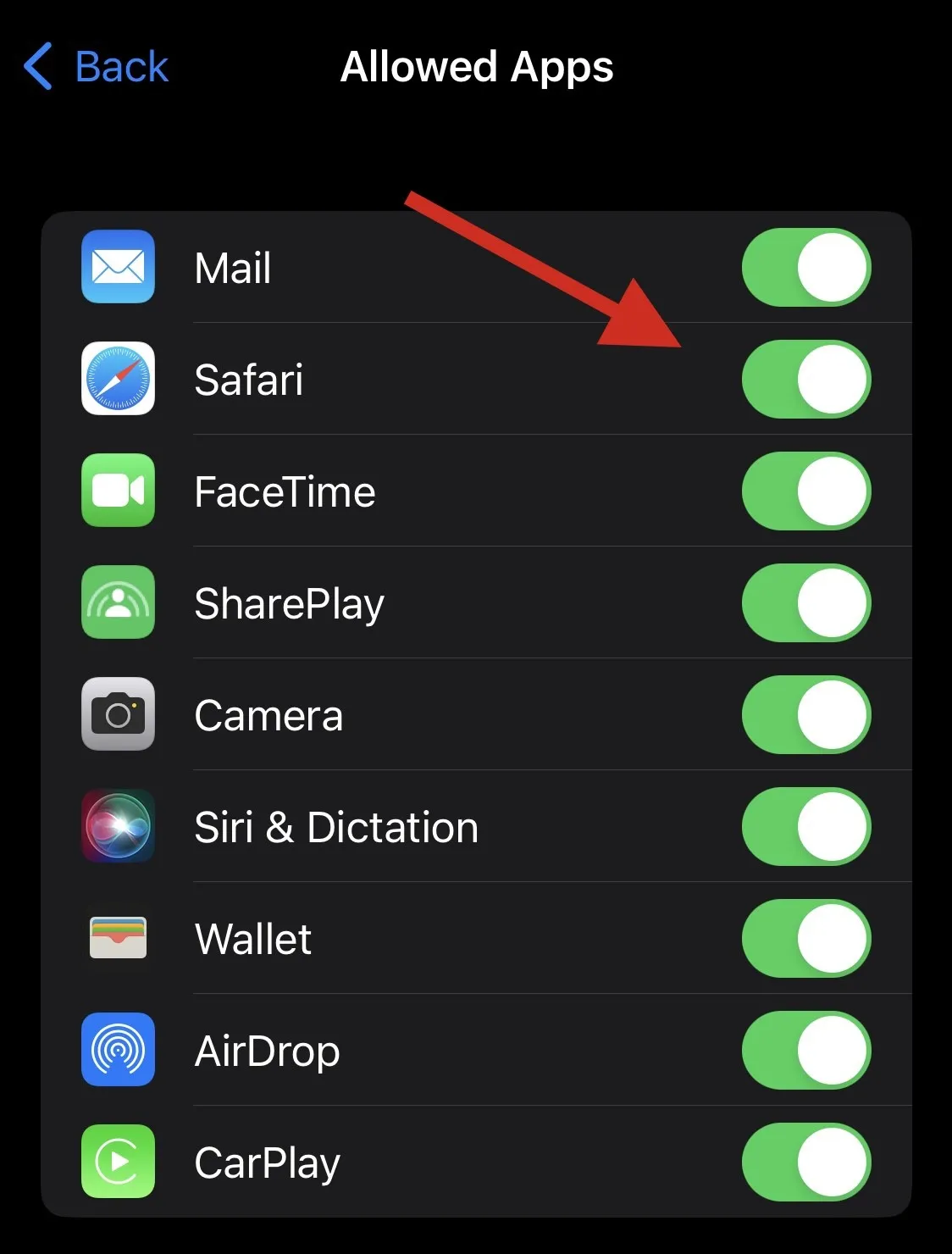
就是這樣!現在您的設備上應該已恢復 Safari。
方法 4:檢查您的應用程序庫
我們現在建議您嘗試在設備上搜索 Safari。它可能隱藏在主屏幕或文件夾中。讓我們首先檢查應用程序庫。
解鎖您的設備並在最後一個主屏幕頁面上向左滑動以訪問應用程序庫。現在點擊頂部的搜索欄。

您的應用程序將按字母順序列出。向下滾動到S,Safari 應該可以在您的設備上使用。

如果缺少 Safari,您可以繼續使用下面列出的方法。
方法5:在Spotlight中搜索該應用
我們現在建議您嘗試使用 Spotlight 搜索 Safari。在主屏幕上向下滑動,您應該能夠訪問 Spotlight 搜索。
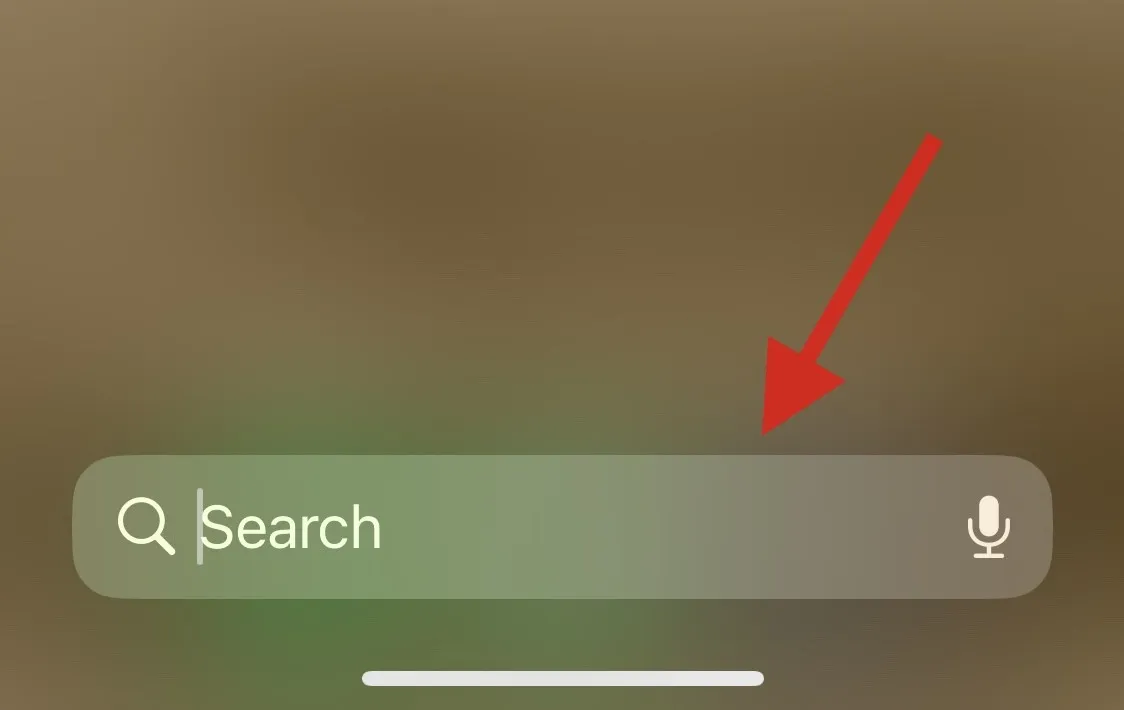
輸入 Safari,然後從搜索結果中點擊並啟動該應用程序。如果該應用程序沒有顯示在您的設備上,那麼您可能會遇到重大錯誤。
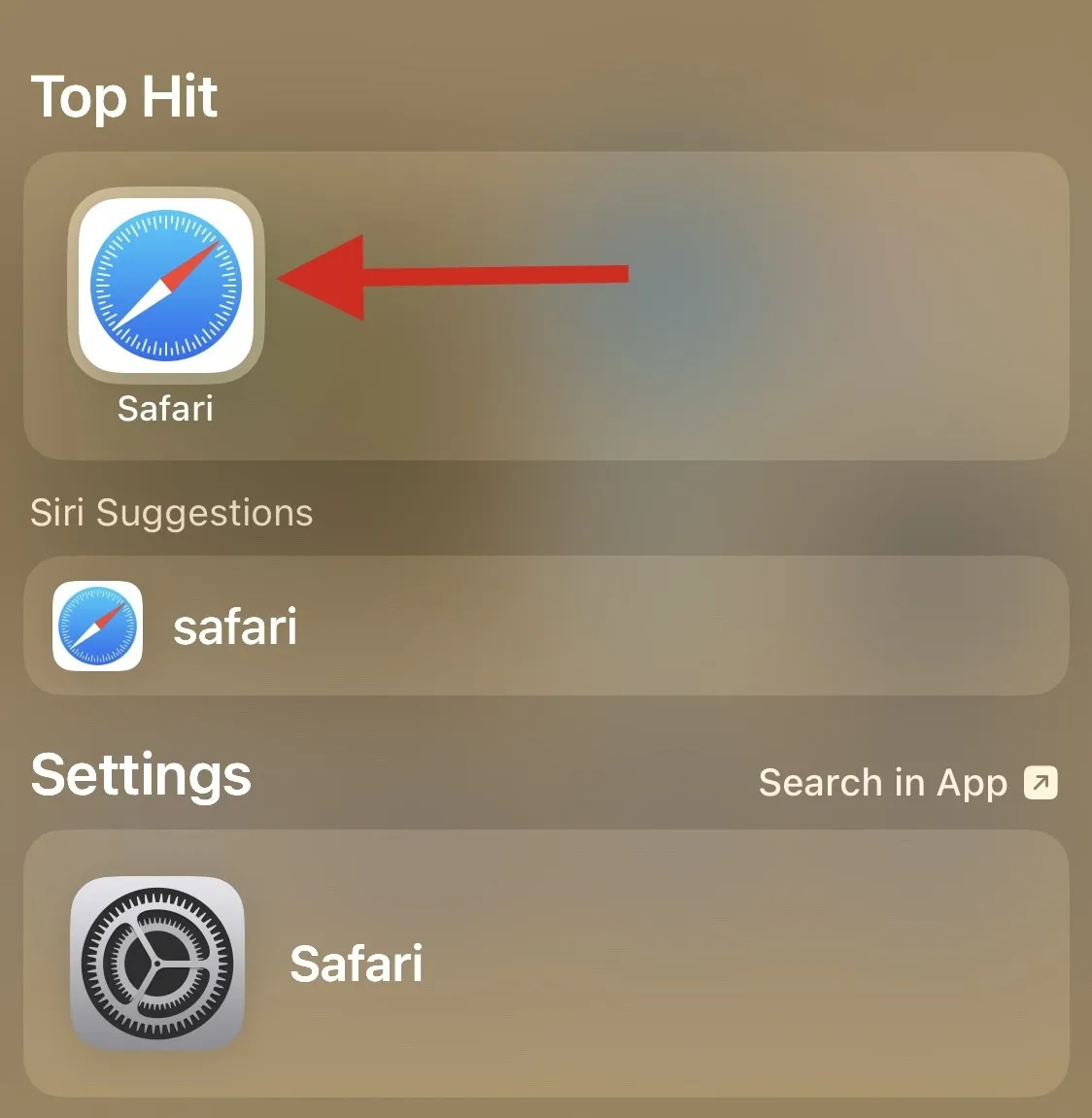
使用下面列出的其他方法可以幫助您解決相同問題並恢復設備上的 Safari。
方法 6:檢查其他家長控制應用程序
家長控制應用程序可以徹底改變設備。它們允許您限制應用程序、設置應用程序使用時間以及限制服務、功能甚至硬件組件。我們建議檢查您的設備上是否有最近安裝的家長控制應用程序,這些應用程序可能會在您的設備上隱藏 Safari。
該應用程序可能是由其他人安裝或遠程部署的,尤其是當您使用工作場所提供的設備時。如果您可以訪問家長控制應用程序,則可以嘗試解除限制。但是,如果該應用程序是由其他人安裝的,您可能需要他們設置的密碼才能進行更改。
方法七:將設備恢復出廠設置
您現在可以將設備恢復至出廠設置。這是一項嚴厲的措施,但它應該可以幫助您在設備上重新安裝 Safari。它還應該有助於修復可能由剩余文件和緩存引起的安裝和後台錯誤。請按照以下步驟操作以幫助您完成該過程。
注意:強烈建議您在將設備重置為出廠設置之前備份設備,因為在此過程中將從設備中刪除所有數據。您可以根據您的喜好使用 iTunes 或 iCloud 來備份您的設備。
打開“設置”應用程序並點擊“常規”。
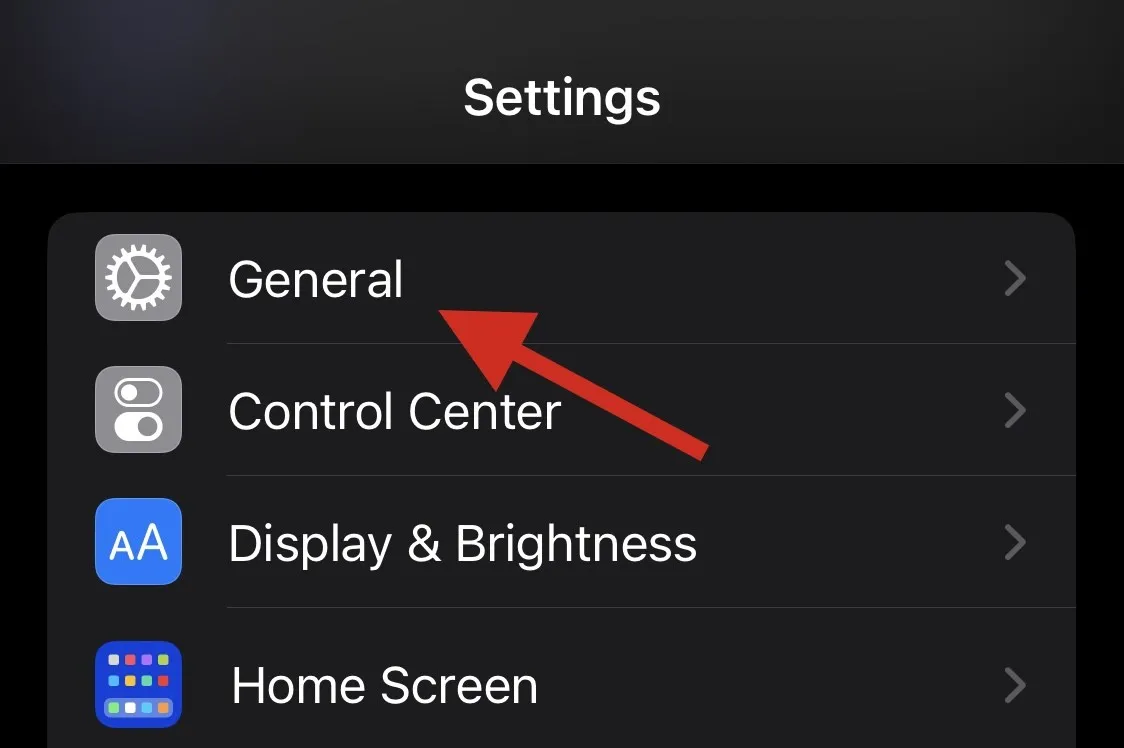
滾動到底部並點擊“傳輸”或“重置 iPhone”。
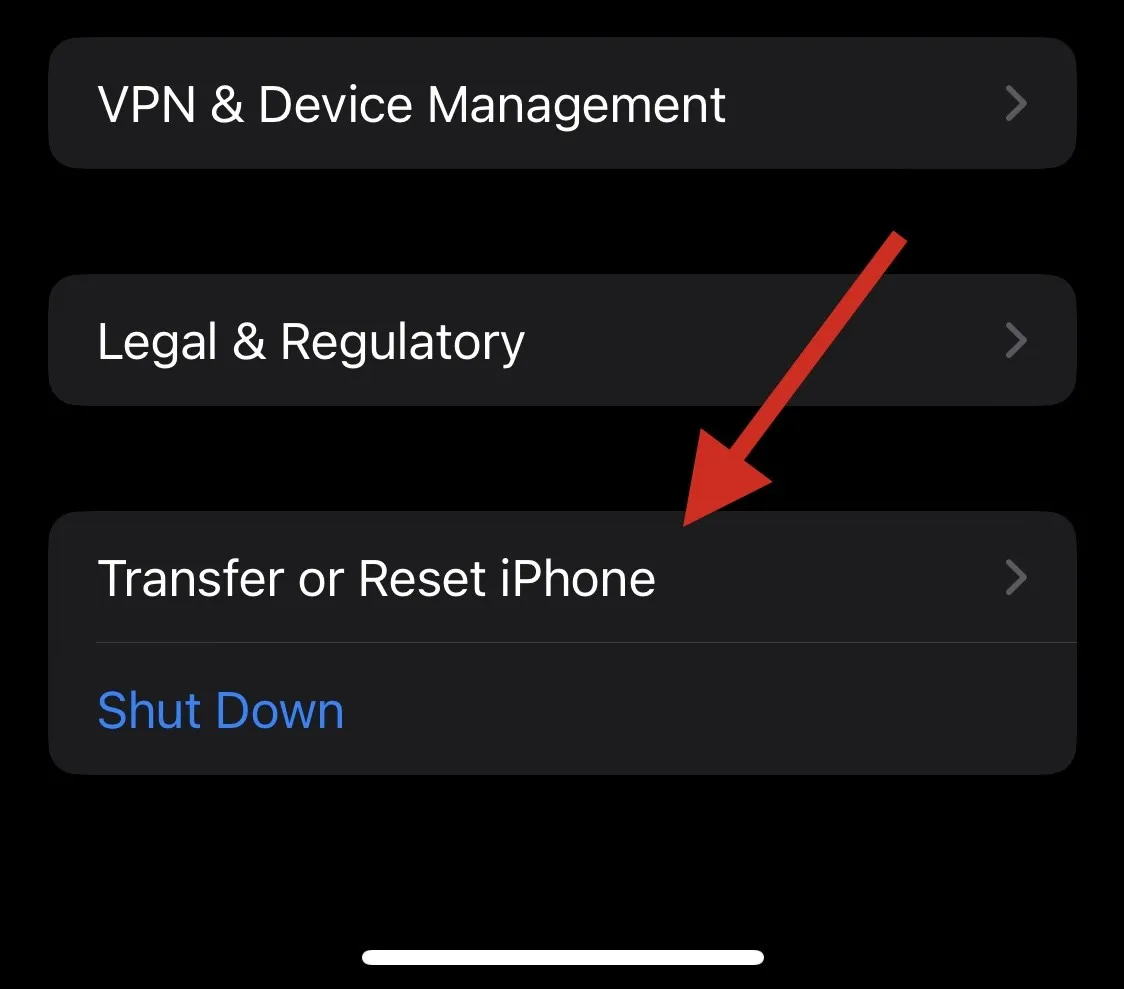
點擊刪除所有內容和設置。
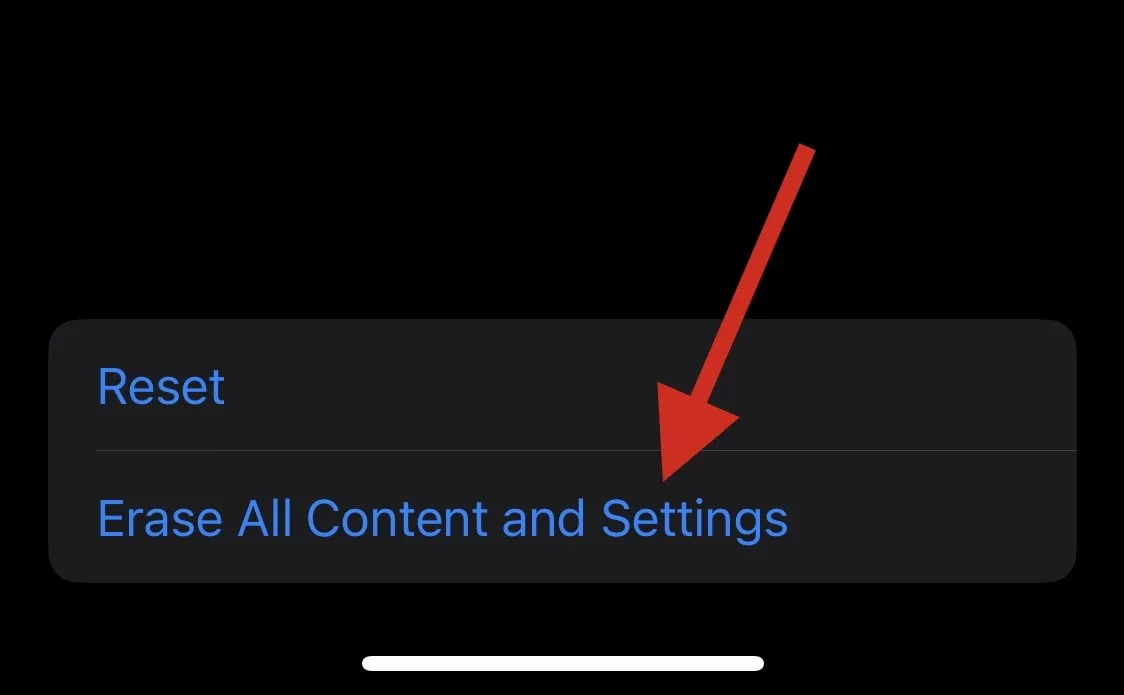
現在,按照屏幕上的提示重置您的設備。

輸入密碼後,您的 iPhone 將重新啟動並恢復為出廠默認設置。然後,您可以將設備設置為新設備,現在應該可以在其上訪問 Safari。
方法 8:使用 iTunes 重置設備
如果您的設備遇到錯誤或無法自行正確重置,您可以嘗試使用 iTunes 進行重置。請按照以下步驟操作以幫助您完成該過程。
第 1 步:在您的設備上禁用“查找”
我們首先需要在您的設備上禁用“查找我的” 。使用以下步驟來幫助您完成該過程。
打開“設置”應用程序,然後點擊頂部的您的Apple ID 。

點擊查找我的。
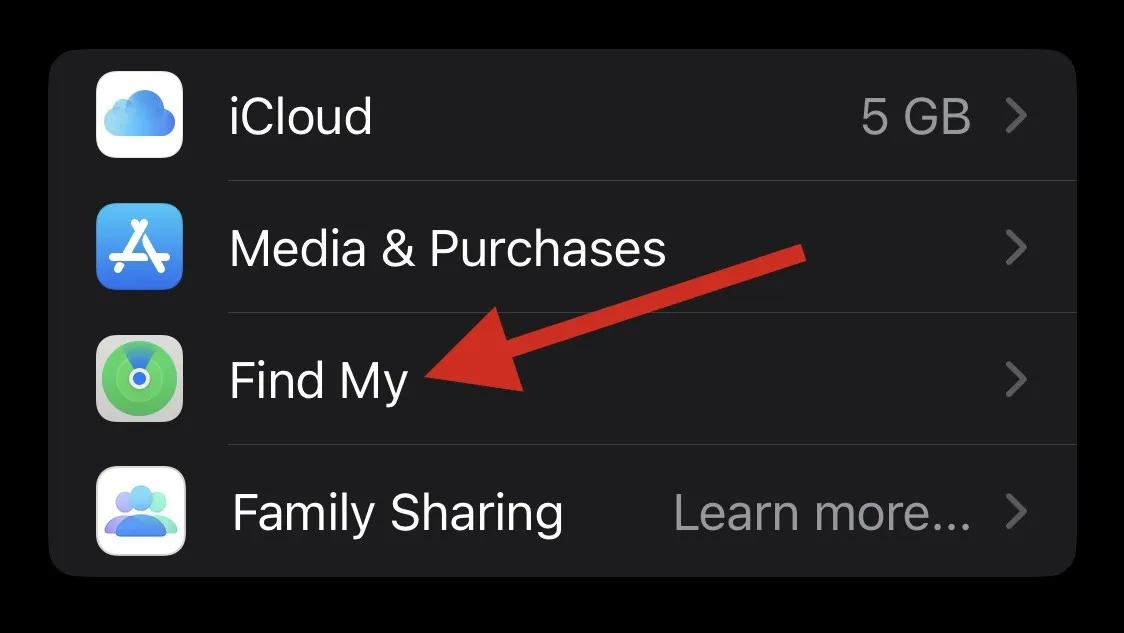
現在點擊“查找我的 iPhone”。

關閉下面提到的開關。
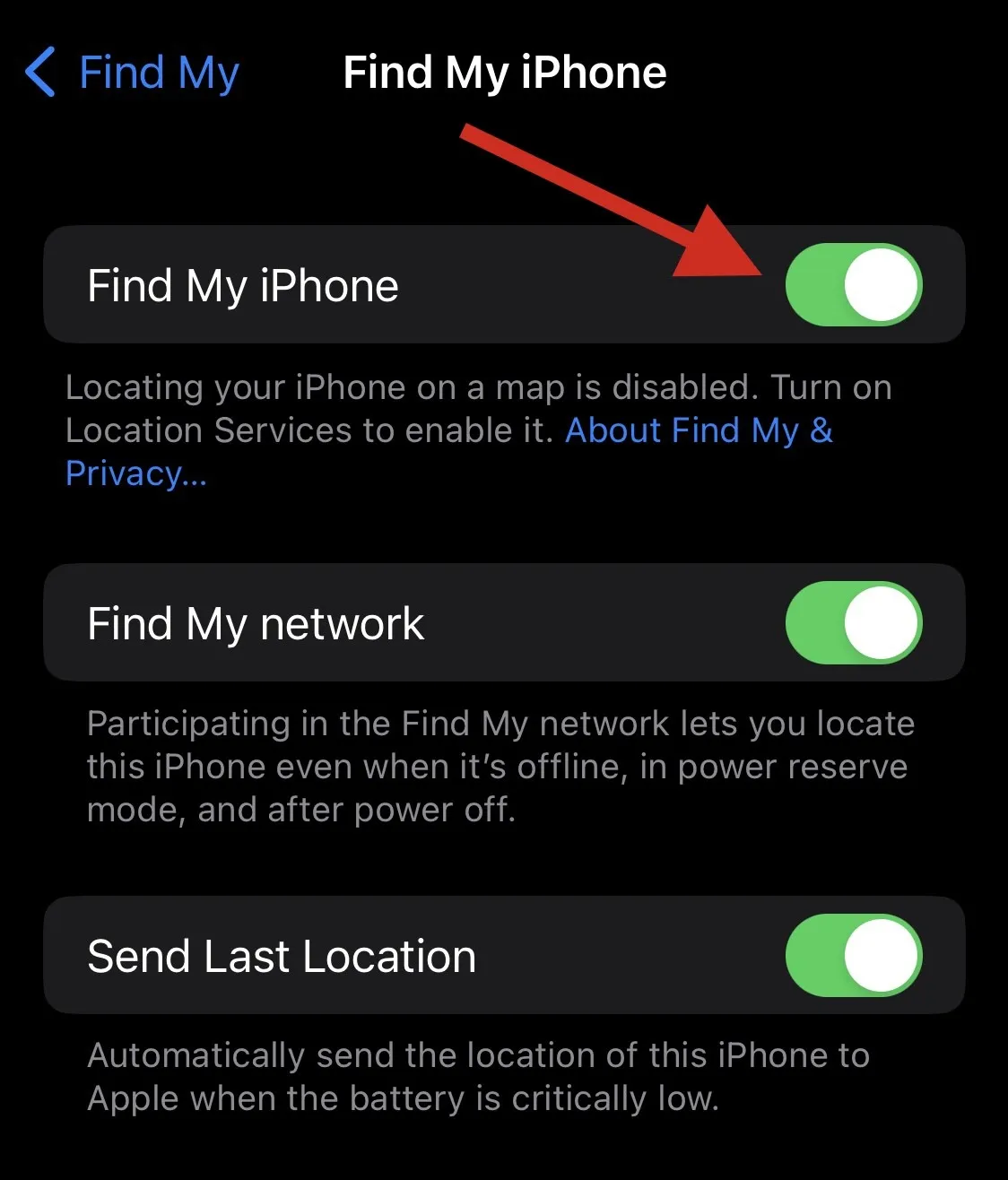
- 查找我的iPhone
- 找到我的網絡
- 發送最後位置
出現提示後,輸入您的 Apple ID 密碼。

點擊關閉。

您現在已關閉設備上的“查找我的” 。您現在可以按照以下指南通過 iTunes 重置您的設備。
第 2 步:使用 iTunes 重置您的設備
- Windows 版 iTunes | 下載鏈接
首先使用您喜歡的方法將設備連接到 Mac 或 Windows PC。您可以根據自己的喜好使用閃電電纜或無線連接。現在,如果您使用的是 Windows PC,請啟動 iTunes 並單擊頂部的“電話”圖標。
如果您使用的是 Mac,請打開Finder,然後單擊左側邊欄中的您的設備。
單擊頂部的常規。
現在單擊頂部的恢復 [iPhone 的名稱] 。
單擊“恢復”以確認您的選擇。
您的設備現在將被刪除,並且將在同一設備上安裝最新版本的 iOS。完成後,您的設備將重新啟動,您現在可以將其設置為新設備並照常訪問 Safari。
我們希望這篇文章可以幫助您在 iPhone 上重新安裝並恢復 Safari。如果您遇到任何問題或還有其他疑問,請隨時在下面發表評論。
發佈留言